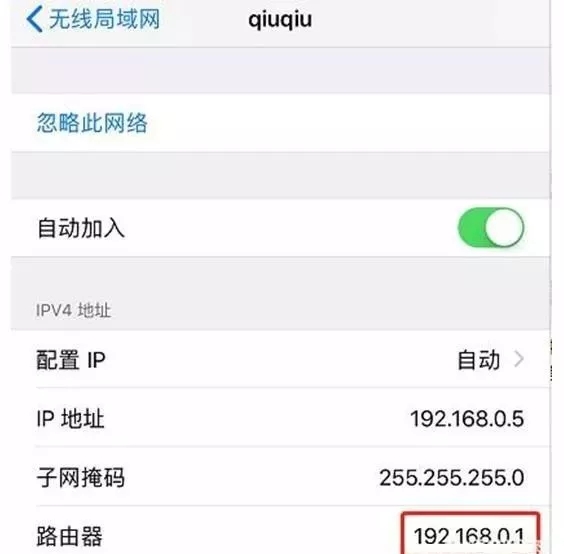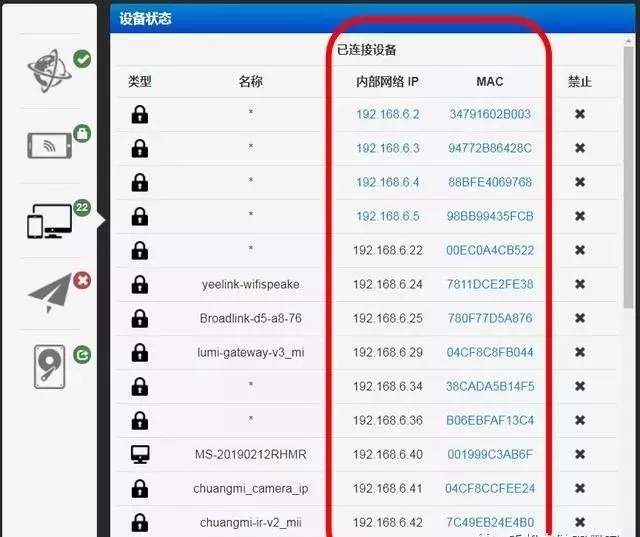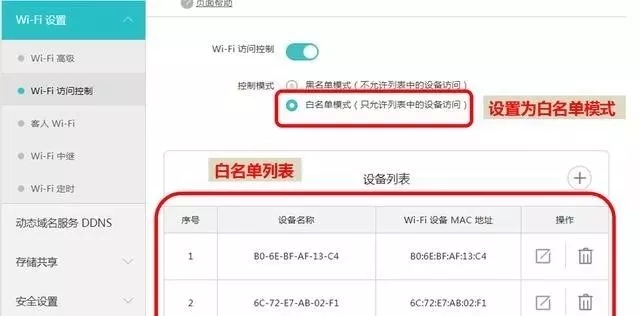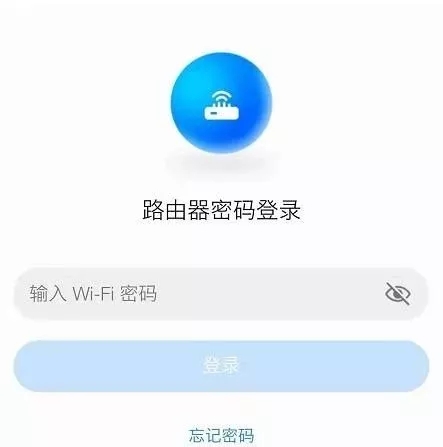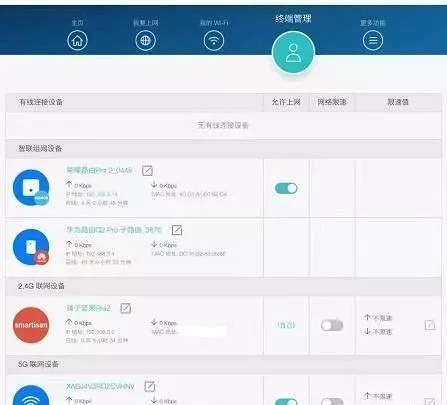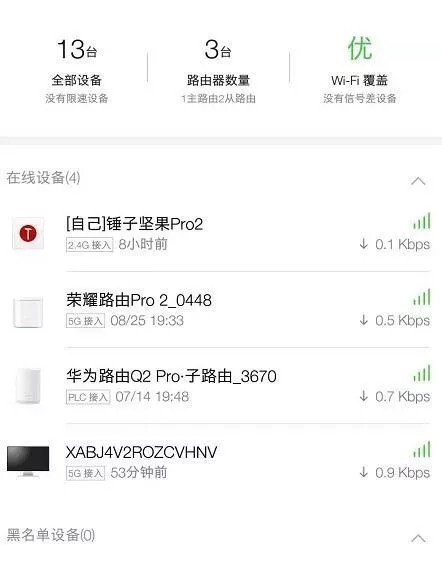手机只要连接到无线WiFi,就可以查看有多少人正在使用自家的WiFi,下文具体说一说。
1、查看路由器登录地址
手机连接到无线WiFi,找到手机的【设置】,选择【WiFi】,查看手机自动获取的IP地址,其中【路由器】地址也就是网关地址,就是路由器的登录地址,如下图所示。
2、查看连接到无线WiFi的终端
使用手机自带的浏览器,登录到无线路由器,登录密码通常情况下与无线WiFi的密码相同。登录后,在【终端管理】中,就可以看到连接到无线路由器的所有终端。通常请款下,路由器会根据MAC地址,显示对应的设备类型,如下图所示。
3、发现“蹭网”设备怎么办?
如果安装了类似wifi万能钥匙之类的wifi分享软件,或者手机安装了流氓软件,自家的无线WiFi密码可能已经被“共享”了,容易被蹭网。
在路由器的【终端管理】中,发现可疑的蹭网终端,我们可以直接禁止其使用网络或者拉入黑名单。有些路由器有白名单功能,将家里的联网设备放入到白名单中(根据MAC地址),那么只有白名单里的终端可以连接到网络,其它终端无法连接到该WiFi。
总之,任何智能设备只要连接到无线路由器,通过自带的浏览器或者路由器APP都可以查看连接到该路由器的设备,发现蹭网设备,我们可以禁止其使用网络。手机尽量不要安装WiFi万能钥匙之类的WiFi密码分享软件。
贰
现在蹭网类软件很多,不少人家里的网速因为有人蹭网而变得很慢,在注意自家Wifi密码安全的同时,可以快速的知道有多少人使用自己的wifi,也是一种维持自己良好的上网体验的无奈之举。
一般来说,手机上有三种办法可以知道自己的路由器到底连接了多少个用户。
可以通过浏览器登陆无线路由器,查看路由器的连接用户。
手机通过浏览器登陆路由器,和电脑登陆无线路由器,基本上是一样的道理。路由器本身有一个内网IP,我们使用手机的浏览器,输入这个IP地址。
输入后可以登陆路由器,需要手动输入密码:
进入路由器之后,在终端管理界面可以看到当前登录的终端:
其实你使用电脑输入IP,也可以得到同样的结果。
相比之下,使用路由器自带的APP,会更简单一些。
现在的路由器,都有路由器厂家自己的APP,可以安装在手机上,控制自己的路由器,还是比较简单的。
每个厂家的APP都不一样,但是功能可以说是大同小异。
登陆APP后,可以在路由器界面中找到相应的选项,来观察自己的路由器有多少人进行连接。
点击后可以进入查看详情:
还有一些第三方的软件,可以查看路由器的状态,并且对路由器进行管理。
不过一般的第三方软件,只能对部分的路由器进行管理。
比如360的路由器卫士:
不过这个还得看自家的路由器的型号了,也有一些路由器无法通过第三方软件管理,只支持自家的APP。
不管什么APP,使用起来其实都差不多,至少在管理上网连接这块是这样的,这个属于最简单的功能了。
总而言之,一般来说,查看自己的WIFI有多少人进行连接,可以通过浏览器登陆、路由器自带APP管理、第三方APP管理,三种方式比较建议使用第二种,也就是使用路由器自带的APP,自己的APP可以完全支持路由器的各种功能,相比来说使用体验最好。
原创文章,作者:192.168.1.1,如若转载,请注明出处:https://www.224m.com/11109.html